Cara menjalankan aplikasi android di pc
Perlu diketahui jika anda ingin menginstal aplikasi android, anda perlu menggunakan sebuah alat virtual emulator yakni salah satunya ialah bluestack untuk menjalankan aplikasi android tersebut, oke langsung saja beberapa tahapan untuk menginstalnya:
Ada beberapa hal-hal yang perlu di perhatikan sebelum menginstal bluestack :
- Spek Pc minimal RAM berkapasitas 2 GB, jika lebih justru lebih baik.
- Hardisk Space minimal 10 GB.
- Sistem Operasi Windows.
Untuk link download Bluestack yang Oficial / Resmi :
Untuk link download Bluestack yang Offline :
Cara Install BlueStacks App Player
1. Buka aplikasi BlueStacks untuk memulai proses instalasi. Tunggu proses ekstraksi file BlueStack tersebut.
2. Jika Muncul User Account Control, pilih Yes untuk melanjutkan.
3. Kemudian akan muncul jendela baru seperti pada gambar dibawah ini. Tekan tombol Install Now untuk memulai penginstalan BlueStacks.
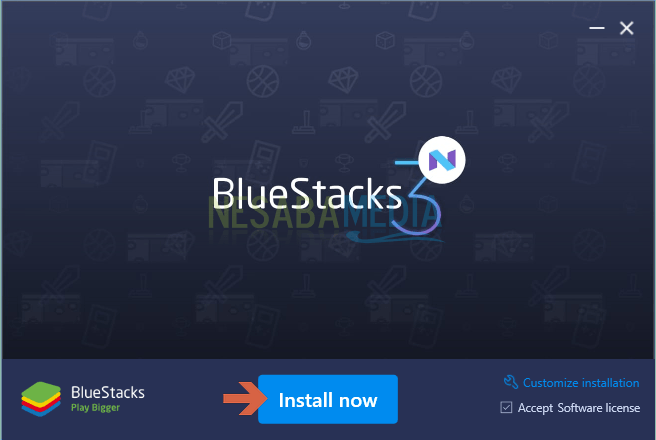
4. Selanjutnya, proses instalasi akan berlangsung cukup lama sesuai dengan kondisi komputer Anda.
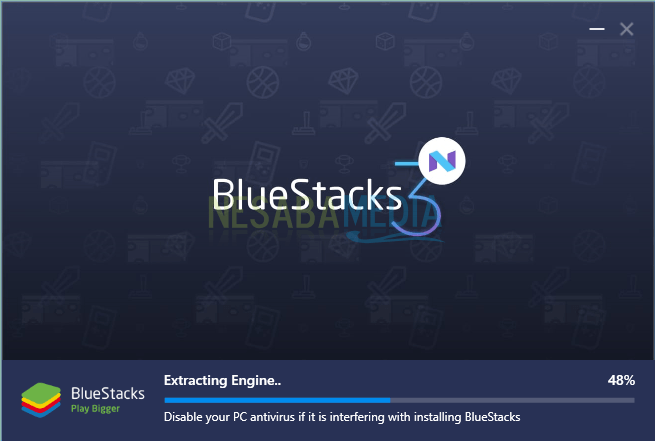
5. Tunggu hingga proses instalasi selesai. Dan akhirnya muncul jendela yang menandakan proses instalasi selesai, seperti pada gambar. Tekan tombol Complete.
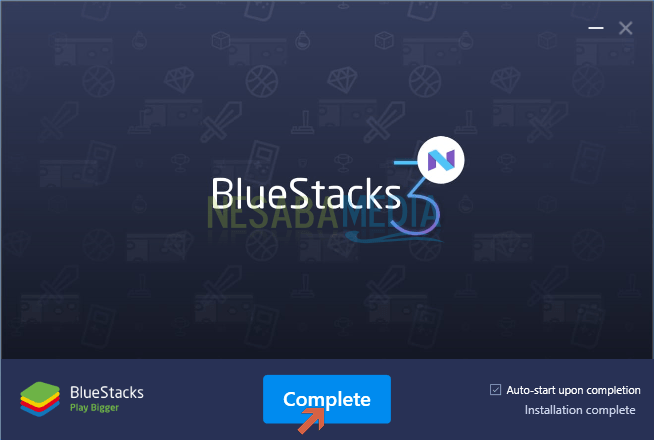
6. Setelah proses instalasi BlueStacks selesai, Anda sudah dapat menggunakan aplikasi BlueStacks.
7. BlueStacks akan kembali memulai mesin sebelum memasuki halaman Home Screen.
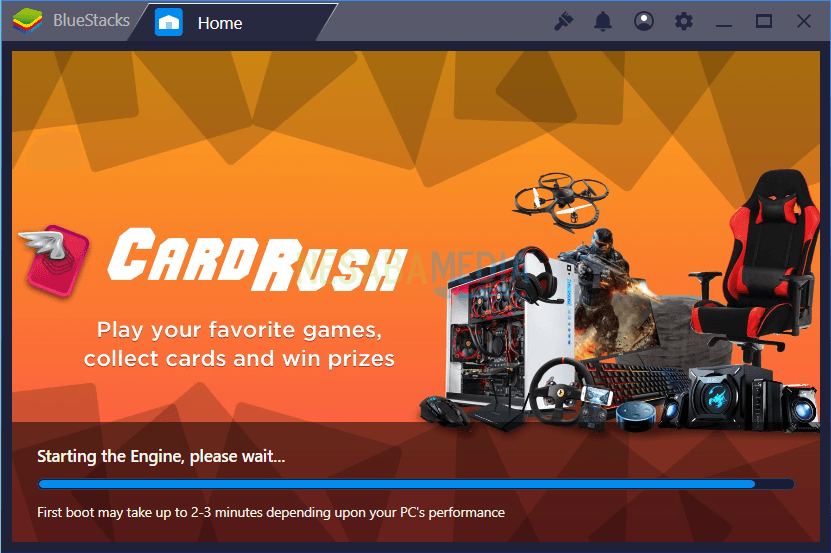
8. Akan muncul jendela seperti gambar dibawah. Pilih Agree atau Setuju.
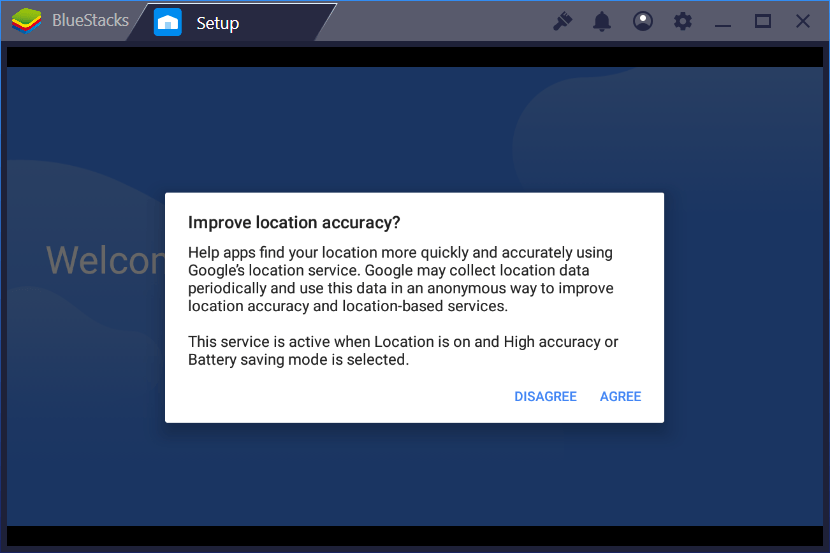
9. Anda dapat mengubah bahasa yang Anda inginkan dalam menjalankan BlueStacks. Disini saya memilih bahasa Indonesia. Untuk melanjutkannya, tekan tombol Mulai.
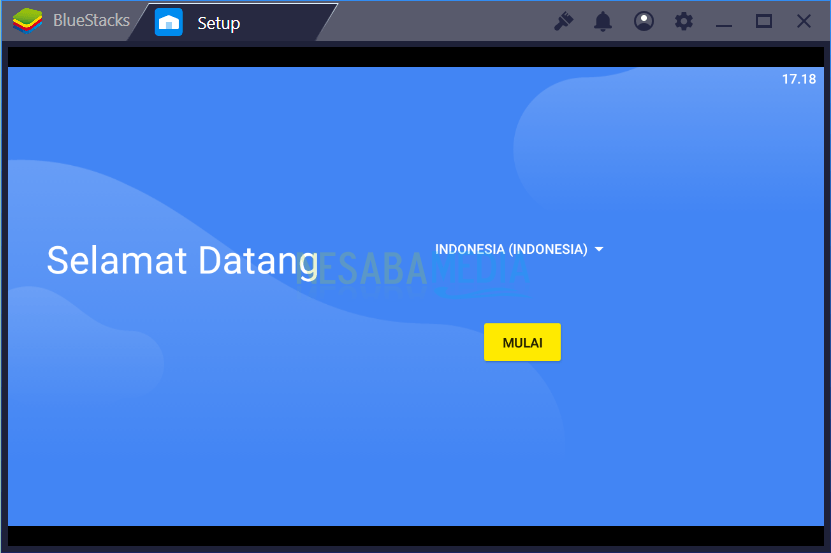
10. Kemudian, Anda disuruh untuk melanjutkan aplikasi BlueStacks menggunakan akun Google. Masukkan email Anda yang aktif. Dan pilih Berikutnya untuk melanjutkan.
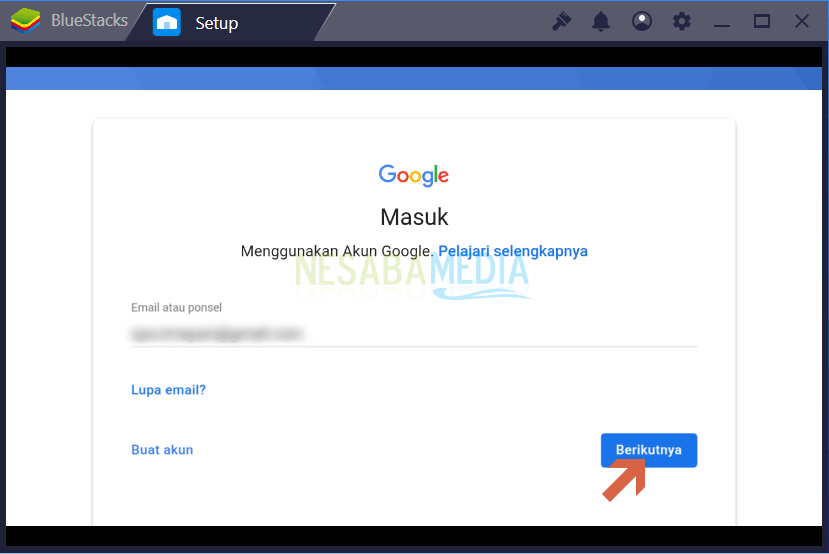
11. Masukkan password akun tersebut seperti gambar berikut. Pilih Berikutnya untuk masuk ke jendela berikutnya.
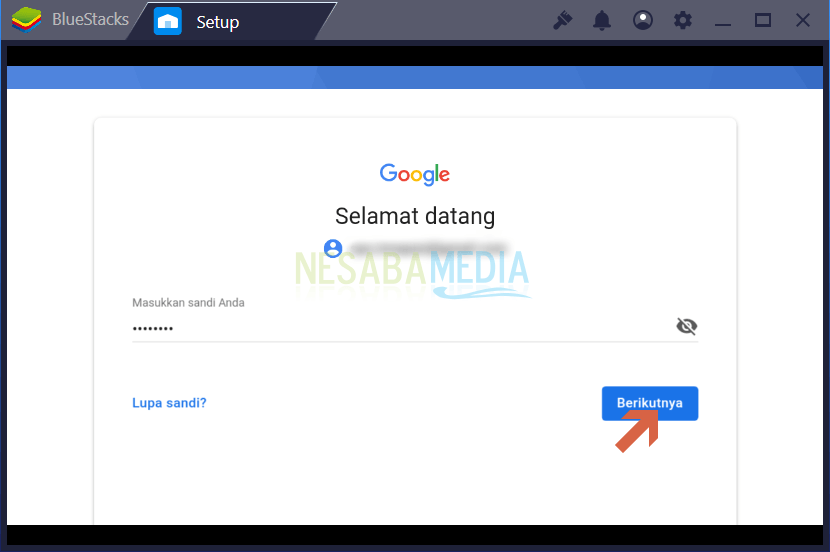
12. Apabila email dan password Anda sesuai maka akan muncul pernyataan. Tekan tombol Saya Setuju.
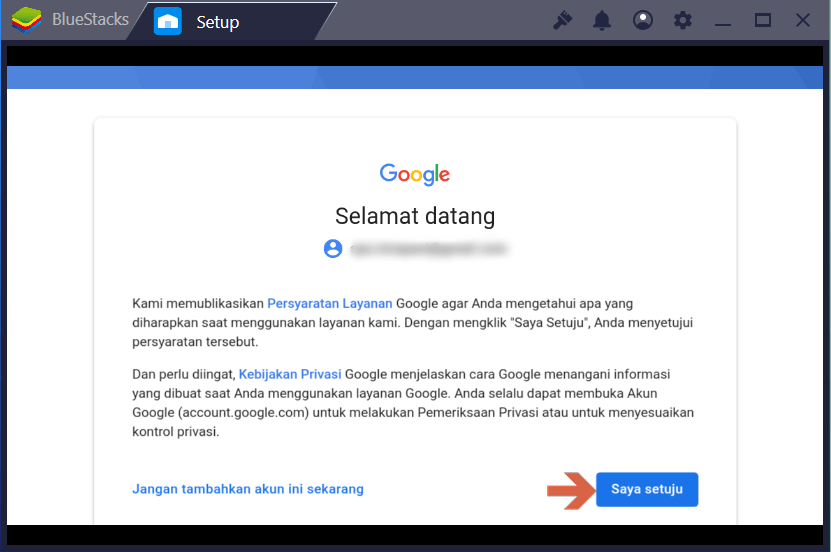
13. Anda sudah dapat menggunakan berbagai aplikasi Android yang Anda inginkan.
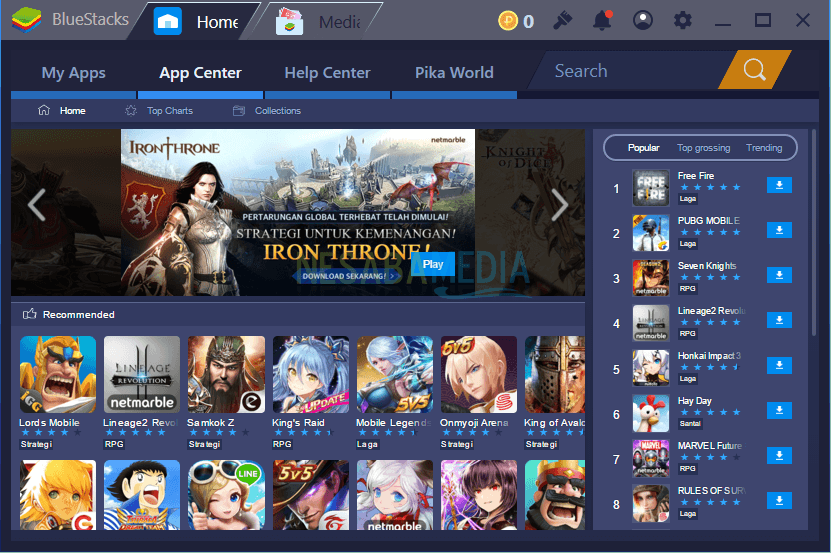
Namun, Anda tetap harus menginstal aplikasi Android yang dipakai menggunakan BlueStacks ini seperti yang Anda lakukan di smartphone Android Anda.
Demikianlah penjelasan mengenai langkah-langkah untuk cara install Bluestacks pada komputer atau laptop. Dengan menggunakan BlueStacks, Anda dapat menjalankan berbagai aplikasi Android dengan mudah dan pastinya ukuran layarnya lebih puas dibandingkan melalui smartphone.
Komentar
Posting Komentar